Kako slušati Spotify s prijateljima
Što treba znati
- Otvori Aplikacija Spotify na telefonu ili tabletu i odaberite pjesmu ili epizodu podcasta.
- Dodirnite Spojiti ikona u donjem lijevom kutu kako bi se prikazala Grupna sesija značajka.
Ovaj članak uključuje upute za korištenje Spotify Group Session kako biste mogli podijeliti glazbeni jam session sa svojim prijateljima.
Kako napraviti zabavu za slušanje na Spotifyju
Nakon što grupna sesija počne uživo, svi će imati iste kontrole reprodukcije. Svatko može u bilo kojem trenutku reproducirati, pauzirati, preskočiti ili dodati pjesme u red čekanja. Trenutačno nema načina da domaćin zaključa ove kontrole, ali budući da je grupna sesija tehnički još uvijek u beta verziji, ovo je značajka koju će Spotify vjerojatno implementirati kasnije.
Otvori Aplikacija Spotify na telefonu ili tabletu.
-
Odaberite pjesmu ili epizodu podcasta.
Dobra je ideja odabrati pjesmu koja je dio popisa za reprodukciju tako da imate mnogo opcija za odabir. U suprotnom, možda ćete na kraju moći slušati samo jednu pjesmu i morat ćete postaviti novu grupnu sesiju.
Dodirnite Spojiti u donjem lijevom kutu zaslona.
-
Pomaknite se prema dolje pored svojih uređaja za strujanje i odaberite Započni sesiju pod opcijom Započni grupnu sesiju.
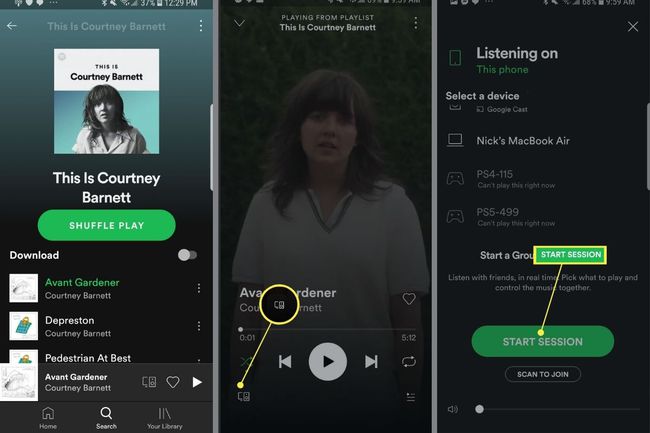
Ako se umjesto toga želite pridružiti sesiji, odaberite Skenirajte da biste se pridružili. To vam omogućuje skeniranje QR koda na uređaju prijatelja kako biste se odmah pridružili njihovoj grupnoj sesiji.
Klik Pozvati prijatelje.
-
Odaberite željeni način pozivanja. Poveznicu možete poslati izravno odabirom Kopiraj link, tekst, ili aplikacija za razmjenu poruka poput Što ima ili Facebook Messenger.
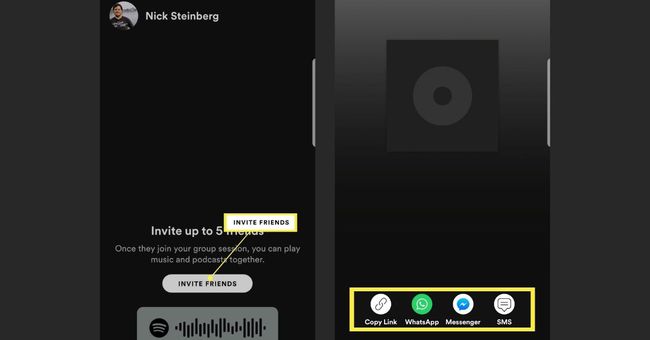
Spotifyju nedostaje ugrađena funkcija za chat, pa ćete morati koristiti aplikaciju treće strane ako želite razgovarati s prijateljima tijekom grupne sesije.
Za završetak grupne sesije kliknite na Strelica okrenuta lijevo vratiti se u Spojiti zaslon.
-
Klik Završi sesiju.
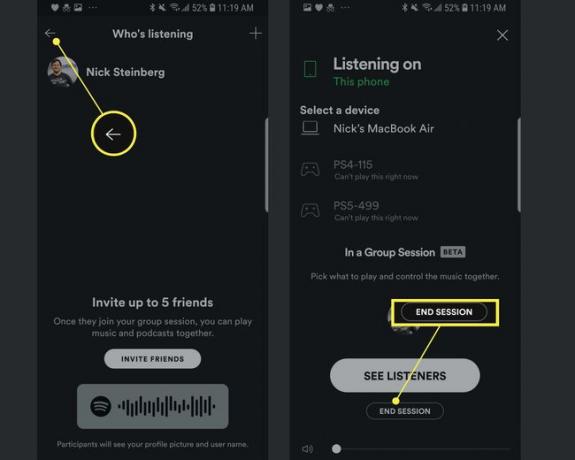
Što je Spotify Group Session?
Ako niste raspoloženi za gledanje usluge video streaminga virtualno s prijateljima, Spotify je za vas. Popularna platforma za streaming glazbe ima značajku pod nazivom Grupne sesije koja omogućuje do pet Korisnici Spotify Premiuma prisustvovati virtualnoj zabavi slušanja. Kada se povežete, vi i vaši prijatelji možete istovremeno slušati bilo koju pjesmu ili podcast na Spotifyju.
Spotify je predstavio značajku grupne sesije u svibnju 2020. Samo Premium korisnici na istoj lokaciji mogli su slušati zajedno pri lansiranju, ali Spotify ga je kasnije proširio kako bi omogućio svjetske veze.
Trenutno je grupna sesija dostupna samo korisnicima Spotify Premium i ograničena je na mobilnu aplikaciju Spotify za telefone i tablete. Trenutačno nema dostupne opcije u aplikacijama za stolna računala Spotify.
Od ožujka 2021. Spotify Group Session je sada dostupan u Polestar 2 električna vozila putem Android Automotive. Do pet Premium korisnika u istom automobilu može se povezati i dijeliti Spotify audio kontrolu u stvarnom vremenu. Očekujemo da će ova značajka kasnije postati dostupna u više vozila, ali trenutno je Polestar 2 jedini s ovom funkcijom.
Pitanja
-
Kako promijeniti svoje korisničko ime na Spotifyju?
Ne možete promijeniti svoje korisničko ime za Spotify, ali možete promijeniti svoje ime za prikaz. U mobilnoj aplikaciji odaberite Dom > Postavke > Pogledaj profil > dodirnite svoje naziv za prikaz promijeniti ga. Ime za prikaz prikazuje se na vašem profilu, u aplikaciji i na popisima za reprodukciju.
-
Kako otkazati Spotify Premium?
Ići spotify.com/account i prijavite se, a zatim odaberite Promjena plana > Otkažite Premium. Vaše Premium članstvo ostaje aktivno do sljedećeg ciklusa naplate, a zatim prelazi na besplatno. Promjenom nećete izgubiti svoje popise za reprodukciju ili spremljenu glazbu.
-
Kako izbrisati Spotify račun?
Da biste izbrisali besplatni Spotify račun, idite na support.spotify.com/contact-spotify-support/ i odaberite Račun > Želim zatvoriti svoj račun > Zatvoren račun. Slijedite upute na zaslonu da biste završili postupak.
-
Kako spojiti Spotify na Discord?
U aplikaciji Discord otvorite izbornik i odaberite Veze > Spotify. Otvara se zasebna web stranica na kojoj se od vas traži da se prijavite na svoj Spotify račun ili da se prijavite za Spotify račun ako ga već nemate.
